Ubuntu puede no ser un nombre familiar para muchos usuarios de Internet. Pero cuando mencionamos Windows y MacOS , todos saben que son los sistemas operativos que ejecutan sus computadoras. Bueno, Ubuntu es en realidad una alternativa a esos sistemas operativos, y Ubuntu Mate es su derivado. En esta publicación, le mostraremos cómo encender su Wi-Fi en Ubuntu Mate.
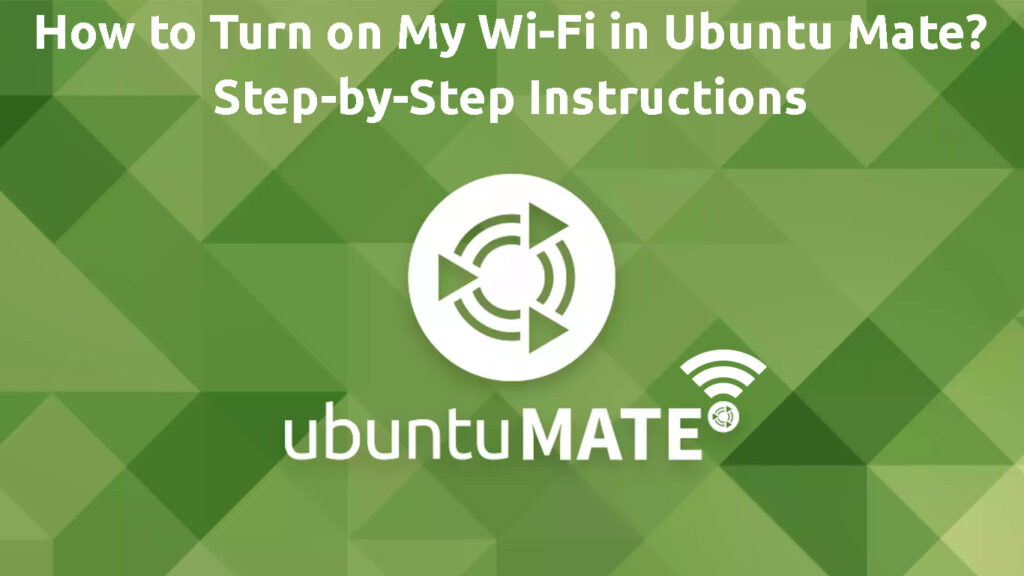
Sistema operativo de Ubuntu Mate
Ubuntu Mate es un sistema operativo basado en Linux y es gratuito. Es un derivado de la plataforma principal, Ubuntu. Estos dos sistemas operativos difieren de una manera que la interfaz de usuario de Ubuntus principal es el entorno de escritorio GNOME 3, mientras que Ubuntu Mate usa un entorno de escritorio de compañero dedicado que utiliza GNOME 2 como base.
Presentando Ubuntu Mate
Las personas que usan Ubuntu Mate lo encontrarán un sistema operativo muy estable. Además, es fácil de usar, y puede configurar su entorno de escritorio de muchas maneras. Además, no requiere un hardware potente. Como resultado, se adapta bien a las computadoras modernas y las hará más rápido. Sin embargo, todavía se puede usar para las computadoras más antiguas debido a su simplicidad y peso ligero.
Conectarse a su red Wi-Fi en Ubuntu Mate
En general, el proceso de conectarse a su red Wi-Fi en Ubuntu Mate es casi el mismo que conectarlo en otros sistemas operativos como Windows 10 o MacOS. Aquí están los pasos para encender su Wi-Fi en Ubuntu Mate:
- Mire la barra superior y a la derecha, puede encontrar el menú del sistema. Abrelo.
- Cuando su red Wi-Fi no está activa, hay una pestaña que dice, Wi-Fi no está conectada. Seleccione y aparecerá un menú.
- Elija Seleccionar red.
- Encuentre su red Wi-Fi deseada y haga clic en el nombre ( SSID ).
- A continuación, haga clic en Connect.
- Se le puede pedir una contraseña . Ingrese la contraseña y haga clic en Connect.
- Si no ha cambiado el nombre de usuario y la contraseña predeterminados, utilizará las credenciales que puede encontrar al final de su enrutador Wi-Fi . Pero, en aras de la seguridad, le recomendamos que cambie el nombre de usuario y cree una contraseña segura para salvaguardar su red Wi-Fi de intrusos no deseados .
- Cuando se haya conectado con éxito a su red Wi-Fi , el ícono de la red tendrá líneas llenas. Una mejor recepción llenará más líneas para que las líneas completas muestren una señal máxima. De esa manera, sabrá si tiene una fuerte señal de Wi-Fi o no.
Conectándose a Wi-Fi en Ubuntu
Solución de problemas de conexión Wi-Fi
A veces, es posible que tenga problemas para conectar su red Wi-Fi a Ubuntu Mate. Pero te tenemos cubierto. Siga estos métodos para solucionar los problemas de conexión:
- Reinicie su computadora: apague y extraiga los enchufes. Después de una breve espera, vuelva a conectar los enchufes y encienda su computadora y espere hasta que esté completamente recargado. Luego, vuelva a conectar a su Wi-Fi y vea si funciona.
- Si eso no funciona, el problema podría estar en su enrutador o módem Wi-Fi . Aplique la misma técnica apagando estos dispositivos y sacando todos los cables y enchufes de alimentación. Espere unos minutos y vuelva a colocar todos los cables y enchufes. Espere a que las luces se enciendan e intente conectarse a su red Wi-Fi nuevamente.
- Si no puede ver el icono Wi-Fi, haga clic derecho en la barra de tareas. A continuación, seleccione Agregar al panel y siga con el applet del indicador Agregar completo. El icono Wi-Fi debería aparecer, y puede intentar volver a conectarse a su Wi-Fi.
Preguntas frecuentes
Pregunta: ¿Por qué mi Wi-Fi no está disponible en Ubuntu Mate?
Respuesta: Siga estos pasos de solución de problemas:
- Asegúrese de que su adaptador inalámbrico esté funcionando, y su Ubuntu debe poder reconocer e identificar su dispositivo.
- Asegúrese de que su adaptador inalámbrico tenga controladores adecuados.
- Vaya a conexiones inalámbricas y asegúrese de tener una conexión a Internet.
- De lo contrario, diríjase al servicio de ayuda oficial de Ubuntus. Haga preguntas sobre sus problemas de conexión Wi-Fi, y alguien debería poder ofrecer soluciones a su problema.
Pregunta: ¿Qué es el administrador de la red Ubuntus y cómo funciona?
Respuesta: Ubuntus Network Manager se asegura de mantenerse conectado administrando todos sus dispositivos de red. Además, también puede emplear una VPN (red privada virtual) donde el administrador de red integra el servicio VPN con su red Wi-Fi. En resumen, por defecto, el administrador de red toma el control de sus dispositivos y conexiones.
Introducción al administrador de la red de Ubuntu
Conclusión
Ubuntus Quiet Revolution ha ganado muchos admiradores nuevos que probablemente estén cansados de las inestabilidades ocasionales de Windows. Sin embargo, a pesar de su simplicidad, puede encontrar conectarse o encender Wi-Fi en Ubuntu Mate, no tan fácil como podría pensar.
Afortunadamente, este artículo puede guiarlo a través del proceso de conectar su máquina Ubuntu Mate a Wi-Fi. Le hemos guiado a través de los pasos para conectarse a Wi-Fi y enumeramos algunos consejos de solución de problemas en caso de que no se conecte a su red Wi-Fi.
